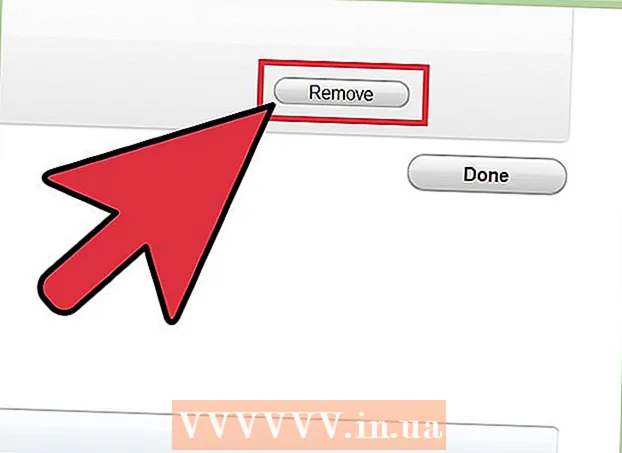著者:
Gregory Harris
作成日:
15 4月 2021
更新日:
1 J 2024

コンテンツ
ハードディスクに保存されている情報が別々に、異なるパーティションに保存されるように、1つまたは複数のパーティションを作成する必要があります。たとえば、オペレーティングシステムは、別のディスク、別のパーティションにインストールするのが最適です。そうすれば、コンピューターはより良く、より速く動作します。
ステップ
 1 スタートメニューを開きます。 「コンピューターの管理」と入力します。プログラムを開きます。
1 スタートメニューを開きます。 「コンピューターの管理」と入力します。プログラムを開きます。  2 [ディスクの管理]タブに移動します。 左側のペインにあります。すべてのディスクとパーティションがここに表示されます。
2 [ディスクの管理]タブに移動します。 左側のペインにあります。すべてのディスクとパーティションがここに表示されます。 - この例では、2つのパーティションを持つ1つのディスクがあります。
 3 新しいパーティション用にスペースを解放します。 セクションを右クリックします。クリック ボリュームを縮小します。
3 新しいパーティション用にスペースを解放します。 セクションを右クリックします。クリック ボリュームを縮小します。- この例では、セクションを縮小しています (NS :).
- ノート: あなたはと呼ばれるセクションを持っているかもしれません システムリザーブ (システム予約済み)。触る必要は全くありません。
 4 [ボリュームの縮小]オプションをクリックします。 新しいパーティションの希望のサイズをメガバイト単位で入力します(1000 MB = 1GB)。クリック シュリンク.
4 [ボリュームの縮小]オプションをクリックします。 新しいパーティションの希望のサイズをメガバイト単位で入力します(1000 MB = 1GB)。クリック シュリンク. - この例では、パーティションを10,000MBまたは10GBに縮小しています。
- ノート: パーティションは、フィールドで指定されているよりも多くのMBで縮小することはできません 圧縮スペース(MB).
 5 新しいセクションを作成します。 これで、新しいパーティションが[コンピュータの管理]ウィンドウの[ディスクの管理]タブに表示されます。スペースをクリックします 割り当てられていません それを右クリックして、[シンプルボリュームの作成]を選択します。
5 新しいセクションを作成します。 これで、新しいパーティションが[コンピュータの管理]ウィンドウの[ディスクの管理]タブに表示されます。スペースをクリックします 割り当てられていません それを右クリックして、[シンプルボリュームの作成]を選択します。  6 シンプルボリュームの作成ウィザードが開きます。 [次へ]をクリックします。
6 シンプルボリュームの作成ウィザードが開きます。 [次へ]をクリックします。  7 新しいボリュームのサイズを入力します。 [次へ]をクリックします。
7 新しいボリュームのサイズを入力します。 [次へ]をクリックします。 - この例では、使用可能な最大空き領域を使用して、できるだけ大きな新しいパーティションを作成します。
- ノート: 新しいボリュームは、使用可能な空き領域の最大量を超えることはできません。
 8 新しいボリュームの新しい名前または文字を選択します。 名前を選択して、[次へ]をクリックします。
8 新しいボリュームの新しい名前または文字を選択します。 名前を選択して、[次へ]をクリックします。 - この例では、文字を選択しました (E :).
- 文字は、ファイルへのパスを指定するときに指定する必要があるセクションの名前です。
 9 新しいパーティションを設定します。
9 新しいパーティションを設定します。- 目的のファイルシステム設定などを選択した後、[パーティションのフォーマット]をクリックします。
- として ファイルシステム 選ぶ NTFS
- NS クラスターサイズ オプションを入れる ディフォルト
- NS ボリュームラベル 新しいセクションの名前を書きます。
- 横のチェックボックスをオンにします クイックフォーマット
- 押す さらに遠く
 10 新しいボリュームを作成します。 押す 準備.
10 新しいボリュームを作成します。 押す 準備.  11 フォーマットが完了するのを待っています。
11 フォーマットが完了するのを待っています。- 新しいパーティションをフォーマットするオプションを選択できる新しいウィンドウが表示されます。クリック フォーマット。
- 新しいウィンドウが表示されます。クリック 始める.
- 警告ウィンドウが表示されます。クリック わかった。
- 新しいパーティションをフォーマットするオプションを選択できる新しいウィンドウが表示されます。クリック フォーマット。
 12 新しいセクションをチェックしてください。 すべてが正常に機能する場合、新しいパーティションが[ディスクの管理]タブに表示されます。
12 新しいセクションをチェックしてください。 すべてが正常に機能する場合、新しいパーティションが[ディスクの管理]タブに表示されます。
警告
- 新しいサイズを作成する前に、必要なすべてのデータをディスクからコピーして、データが消えたり損傷したりしないようにします。